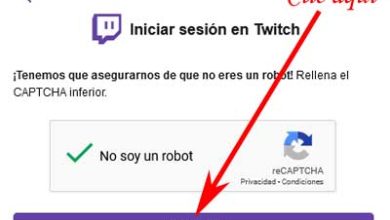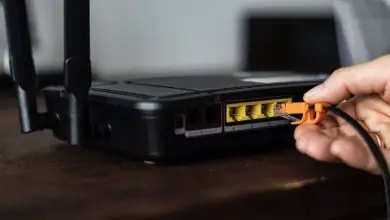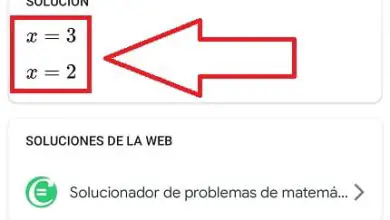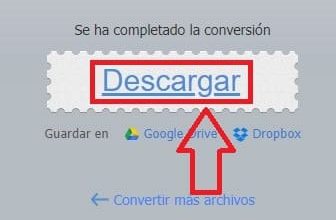Come creare o configurare un calendario in Visio in pochi passaggi
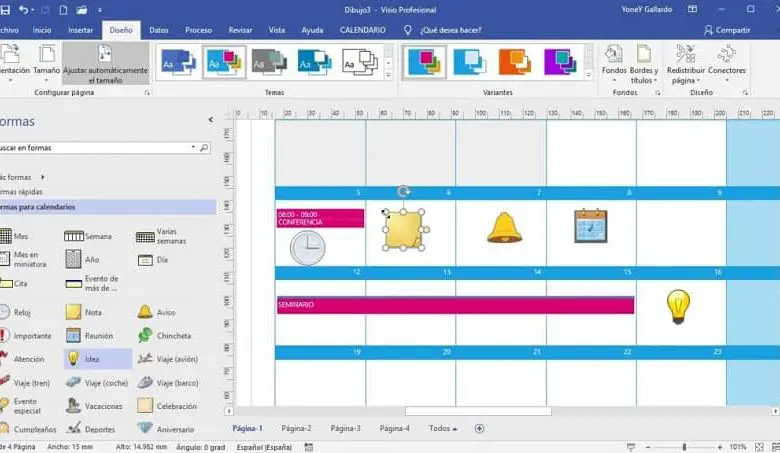
Per questa attività, Visio dispone di più modelli predefiniti con cui è possibile creare facilmente disegni vettoriali e aggiungere molte funzioni utili durante la modifica. Ma prima di iniziare, potrebbe anche essere utile sapere come creare un calendario di eventi in WordPress e quindi organizzare anche il tuo sito web.
Come creare un calendario in Visio
Per iniziare, apri il programma. Nella parte superiore della finestra, fai clic sulla scheda «File», dal menu scegli «Nuovo». Selezionare «Programma», infine fare clic su «Calendario». Questo ti porterà a un pannello di progettazione, con una pagina vuota.
Ora, sul lato sinistro della finestra, avrai a tua disposizione un pannello con tutti gli strumenti necessari per creare il calendario. In «Forme per calendari» puoi selezionare e trascinare la vista del calendario che desideri creare sulla pagina di disegno: settimana, più settimane, anno.
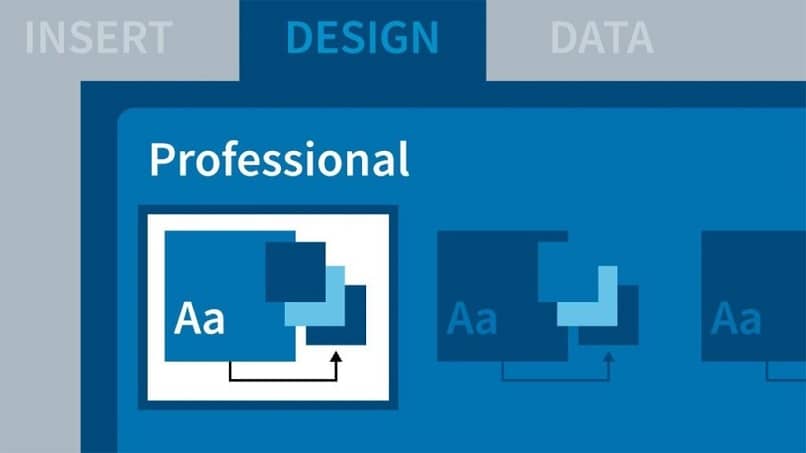
Trascinando la forma sulla pagina di disegno verrà visualizzata la finestra di dialogo «Impostazioni». In questa casella puoi specificare i dettagli e le caratteristiche che vuoi che il calendario abbia. Ad esempio: le date che copre, l’inizio della settimana, l’ombreggiatura dei giorni non lavorativi, ecc.
Puoi selezionare e specificare i dettagli in base alle tue preferenze. Per vedere il risultato, fare clic su «OK». Automaticamente, vedrai come viene disegnato sulla pagina il calendario che hai selezionato con i dettagli scelti. Puoi facilmente ridimensionarlo e posizionarlo nel modo che preferisci.
Se desideri aggiungere più pagine al calendario, magari aggiungendo pagine con diversi gruppi di settimane, nel menu «Inserisci», fai clic su «Nuova pagina». Verrà aggiunto un nuovo foglio per aggiungere gli elementi che desideri. Se sei una persona a cui piace davvero pianificare la propria giornata, oltre a questo tutorial, potrebbe essere utile rivedere alcuni suggerimenti per utilizzare le funzioni di organizzazione in Google Calendar.
Come impostare il calendario in Visio
Per configurare il calendario già creato in Visio, puoi aggiungere eventi, appuntamenti e forme grafiche a ogni giorno o gruppo di giorni. Lo farai trascinando gli elementi dal pannello «Moduli per calendari» al calendario.
Trascina l’elemento che desideri aggiungere al giorno della settimana. Quindi, nella finestra di dialogo «Impostazioni», aggiungi i dettagli dell’appuntamento o dell’evento. Selezionare il giorno e l’ora di inizio e fine, il luogo, l’oggetto e altre specifiche relative all’appuntamento o all’evento.
Per finire, fai clic su «OK» e vedrai come appaiono il titolo e i dettagli dell’evento nel giorno selezionato del calendario. Inoltre puoi aggiungere icone grafiche per aiutarti a evidenziare un evento durante il giorno nel modo più sorprendente. Trascinali da «Forme di calendario» e rilasciali nel giorno della settimana che preferisci.
Se desideri modificare un evento o riconfigurarlo, fai clic con il pulsante destro del mouse su di esso e seleziona «Configura». Si aprirà nuovamente la finestra di dialogo in cui è possibile modificare i dettagli dell’evento o dell’appuntamento.
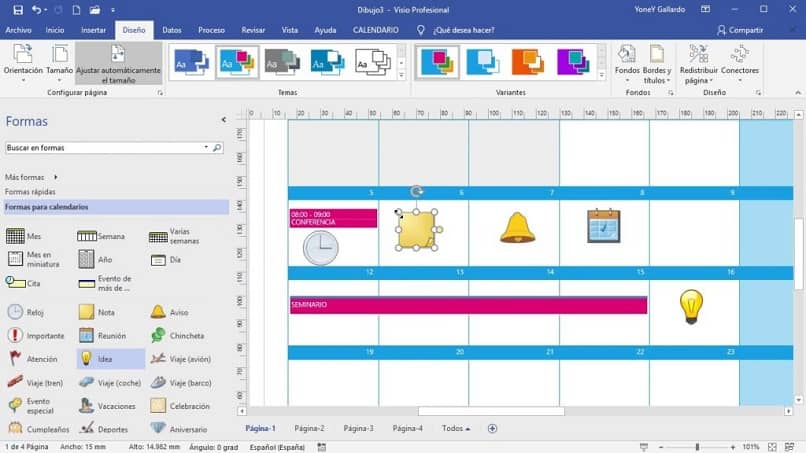
In caso di aggiunta di eventi a un calendario di un intero anno, è necessario utilizzare l’opzione «Chiamate». Dove puoi anche aggiungere un evento, appuntamento o evento di più di un giorno e configurarlo. Quindi questo apparirà in una casella al di fuori del calendario con una linea tratteggiata fino al giorno dell’evento.
Sono disponibili molte opzioni di configurazione e visualizzazione che Visio ti offre per configurare il tuo calendario. Ad esempio, nella scheda «Design» puoi selezionare le combinazioni di colori che preferisci. Inoltre, puoi modificare il contrasto per far risaltare gli elementi del calendario. E se hai un telefono Android, non esitare a dare un’occhiata alle migliori agende e calendari virtuali in modo da poter organizzare i tuoi piani anche dal tuo cellulare.
Senza dubbio, Microsoft Visio è un ottimo strumento che ti consente di progettare e configurare rapidamente e facilmente organigrammi, scambiare idee e persino creare diagrammi di flusso di base. Ha un’interfaccia facile da usare. Usalo per creare o configurare il tuo calendario in Visio in pochi semplici passaggi e senza complicazioni.